Pokud na počítači často posloucháte hudbu, pravděpodobně máte konkrétní hudební aplikaci, kterou používáte. Pokud nemáte oblíbenou hudební aplikaci, dnes vám ukážeme některé z nejlepších hudebních aplikací pro Windows 10.
Jaké jsou nejlepší hudební aplikace pro Windows 10?
MediaMonkey (doporučeno)
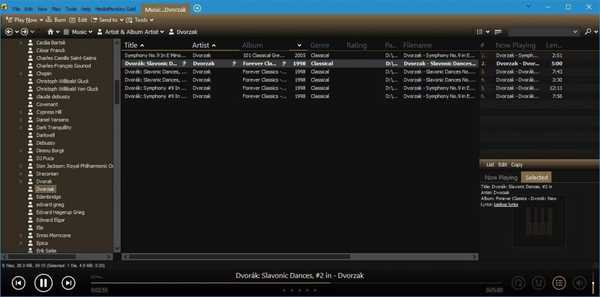
Na rozdíl od jiných aplikací na našem seznamu nemá MediaMonkey atraktivní vizuální design, ale vynahrazuje to svými funkcemi. První věcí, kterou si při otevření MediaMonkey všimnete, je jeho design a temné téma. Cítíme, že uživatelské rozhraní je trochu přeplněné funkcemi a celkový design vypadá trochu zastaralý. Na rozdíl od jiných hudebních aplikací na našem seznamu vám MediaMonkey umožňuje otevřít více karet, takže můžete rychle přepínat mezi různými umělci.
- PŘEČTĚTE SI TAKÉ: 5 nejlepších připomínkových programů, abyste nikdy na nic nezapomněli
Pokud jde o uživatelské rozhraní, v levém podokně máte různé kategorie, které vám umožňují třídit knihovnu podle složek, umělců, alb atd. Je to skvělá funkce, ale při všech různých možnostech je to trochu přeplněné. Vzhledem k tomu, že levé podokno používá stromovou strukturu k zobrazení všech dostupných možností, mohou se uživatelé touto funkcí cítit ohromeni. Prostřední podokno zobrazuje všechny dostupné skladby podle vybrané kategorie vlevo. Pokud chcete, můžete také zobrazit obrázek alba spolu s dalšími informacemi ve středním panelu. Můžete dokonce zobrazit sloupce, které vám umožní třídit hudbu podle žánru, umělce nebo alba. Konečně je pravý panel vyhrazen pro váš aktuální seznam skladeb.
- Stáhněte si Media Monkey (bezplatná nebo placená verze) z oficiálních webových stránek
MediaMonkey podporuje širokou škálu zvukových formátů, ale také vám umožňuje snadno přidávat tagy MP3. Pokud chcete, můžete také přímo identifikovat skladby a získat o nich informace, například tagy MP3, obrázky alb nebo texty, přímo z aplikace MediaMonkey. Další možností, kterou tato aplikace nabízí, je možnost organizovat skladby na pevném disku. To je užitečné, pokud máte tendenci ukládat hudbu na různá místa v počítači. Kromě organizování může tento nástroj také automaticky přejmenovat všechny vaše skladby. Další funkcí je možnost stahovat zvuk z podcastů, ale existuje také možnost stahovat mediální soubory z libovolného webu. Tato aplikace také umožňuje synchronizovat hudbu s jinými zařízeními a sdílet ji přes UPnP / DLNA.
MediaMonkey má také podporu pro převod, takže s ním můžete snadno převést jakékoli zvukové CD na MP3. Samozřejmě můžete převádět různé zvukové formáty a dokonce extrahovat zvuk z některých video souborů. Chcete-li hudbu rychle vypálit, můžete použít integrovanou možnost vypalování. Aplikace také přichází s režimem Večírek, který umožňuje uživatelům vybrat požadovanou skladbu, ale nebudou mít úplný přístup do vaší knihovny, takže ji nebudou moci nijak upravovat. Pokud jste fanouškem vizualizací, rádi vás informujeme, že tento nástroj zcela podporuje vizualizace. Kromě všech těchto funkcí podporuje MediaMonkey doplňky, které ji ještě více vylepší. Samozřejmě existuje podpora pro další skiny, takže můžete snadno změnit vzhled MediaMonkey, pokud se vám nelíbí výchozí vzhled.
- PŘEČTĚTE SI TAKÉ: 5 nejlepších golfových her pro Windows 10, které byste měli hrát
Ačkoli MediaMonkey je bezplatný nástroj, některé funkce nejsou k dispozici v bezplatné verzi. Pokud se rozhodnete zakoupit MediaMonkey, získáte více mediálních sbírek a možnost automatického uspořádání souborů na pozadí. Mezi další funkce v placené verzi patří pokročilé automatické seznamy skladeb, automatický převod a vysoce kvalitní převod CD. Prémiová verze také nabízí automatické vyhledávání uměleckých děl a textů, pokročilé vyhledávání, časovač vypnutí, náhledy skladeb a schopnost vypalovat CD maximální rychlostí.
MediaMonkey nabízí širokou škálu funkcí a díky možnosti přidat doplňky je MediaMonkey snadno jednou z nejpokročilejších hudebních aplikací. Vzhledem ke všem těmto schopnostem se tato aplikace může novým uživatelům zdát trochu skličující. Pokud jde o bezplatnou verzi, nabízí všechny základní funkce, které potřebujete, takže pravděpodobně nebudete muset upgradovat na prémiovou verzi. Musíme také zmínit, že uživatelské rozhraní se může zdát trochu přeplněné a zastaralé, ale můžete to trochu opravit pomocí vlastních skinů. Celkově je MediaMonkey skvělá aplikace pro milovníky hudby, kteří chtějí svou hudbu kategorizovat a organizovat.
Dopamin
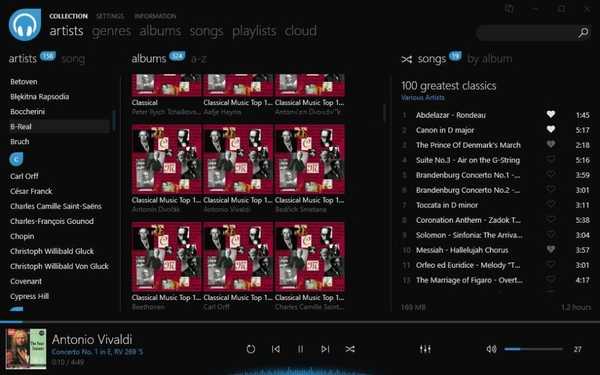 První na našem seznamu je dopamin a tato hudební aplikace nabízí elegantní a jednoduchý design. Dopamin je dodáván s temným i světlým motivem, takže snadno odpovídá vzhledu vašeho Windows 10. Kromě toho může tento nástroj také používat stejné barevné schéma, jaké používáte v systému Windows.
První na našem seznamu je dopamin a tato hudební aplikace nabízí elegantní a jednoduchý design. Dopamin je dodáván s temným i světlým motivem, takže snadno odpovídá vzhledu vašeho Windows 10. Kromě toho může tento nástroj také používat stejné barevné schéma, jaké používáte v systému Windows.
Po spuštění dopaminu budete vyzváni k výběru motivu a barvy zvýraznění. Poté stačí vyhledat vaši hudební složku a Dopamin ji prohledá a přidá veškerou vaši hudbu. Po spuštění aplikace si všimnete, že vaše hudba je přehledně uspořádaná. Vlevo je seznam všech umělců a uprostřed je seznam alb. To vám umožní snadno vyhledat konkrétního umělce nebo album. Vpravo je váš aktuální seznam skladeb spolu s vyhledávací lištou, která vám umožní rychle vyhledat konkrétní skladbu nebo umělce. Pokud chcete, můžete přepínat mezi různými kartami a zobrazit skladby seřazené podle žánru, alba, názvu skladby nebo seznamu skladeb.
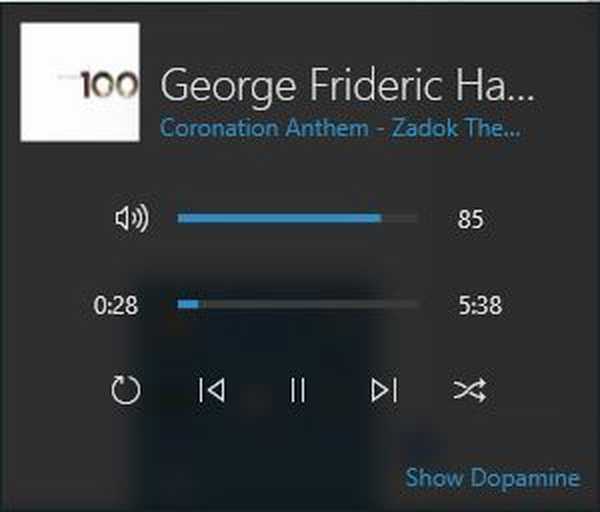
Pokud jde o přizpůsobení, tento nástroj vám umožňuje vidět oznámení v pravém dolním rohu, když se začne přehrávat nová skladba. Pokud chcete, můžete dokonce kliknout na ikonu na hlavním panelu a otevřít minifikovanou verzi přehrávače, která vám umožní rychle používat ovládací prvky přehrávání. Pokud nechcete používat velké uživatelské rozhraní, existuje také možnost pro minifikovanou verzi, která je dodávána s ovládacími prvky přehrávání a přepínatelným seznamem skladeb.
- PŘEČTĚTE SI TAKÉ: 5 nejlepších bezplatných a placených softwaru pro zálohování e-mailů k použití
K dispozici je také možnost pro přehrávač Micro nebo Nano, takže můžete svůj přehrávač udělat ještě kompaktnějším. Pokud jde o podporované formáty, Dopamin podporuje formáty WAV, MP3, OGG vorbis, FLAC, WMA a M4A / ACC. Seznam podporovaných formátů není působivý, ale pro většinu uživatelů by měl stačit. Pokud jde o požadavky, tato aplikace vyžaduje Windows 7 nebo novější a .NET Framework 4.6.1 nebo novější. Další věc, kterou musíme zmínit, je dostupnost přenosné verze, takže nemusíte instalovat aplikaci do počítače, abyste ji mohli spustit.

Dopamin je dodáván s elegantním rozhraním, které bude vypadat úžasně na každém počítači a bude dokonale odpovídat vašemu tématu Windows 10. Musíme zmínit, že možnosti přizpůsobení jsou omezené, protože neexistuje žádná podpora doplňků nebo vzhledů, což by mohlo odvrátit některé pokročilé uživatele. Pokud hledáte vizuálně přitažlivou hudební aplikaci, která bude vypadat jako nativní součást systému Windows 10, určitě zkuste dopamin.
AIMP
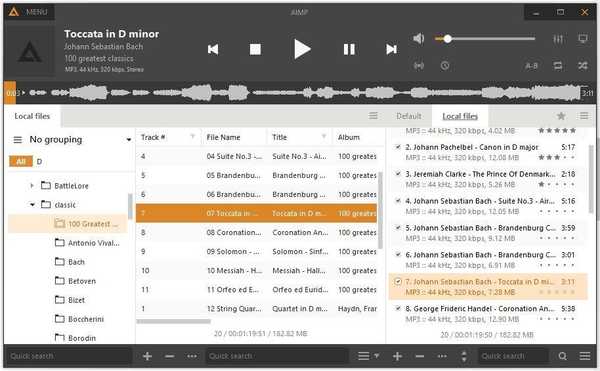
AIMP je hudební aplikace, která přichází s relativně jednoduchým designem a mnoha možnostmi přizpůsobení. Musíme zmínit, že tato aplikace podporuje asi 32 různých formátů zvukových souborů, ale také podporuje internetové rádio a dokonce vám umožňuje nahrávat internetové rádio. Kromě toho existuje podpora různých zvukových efektů, takže můžete snadno měnit výšku, tempo, rychlost nebo přidávat efekty jako flanger, echo, reverb a mnoho dalších. Samozřejmostí je podpora ekvalizéru, normalizace hlasitosti a různé možnosti míchání.
Pokud jde o další možnosti, je k dispozici plánovač, který umožňuje nastavit budík nebo časovač vypnutí. Další neobvyklou vlastností je schopnost opakovat určitý segment písně. Jednoduše vyberte počáteční a koncový bod a tato část se bude opakovat, dokud ji nevypnete. Další možností, kterou jsme si všimli, je podpora jednoduchých vizualizací, které by se některým uživatelům mohly líbit. Jednou z funkcí, kterou jsme neočekávali, je možnost převodu zvuku, která vám umožní převádět soubory z jednoho formátu do druhého. Výběr formátů je omezený, ale měli byste být schopni jej rozšířit pomocí pluginů. Kromě hudebních souborů podporuje tato funkce také zvukové disky CD. Poslední funkcí, kterou musíme zmínit, je editor tagů, pomocí kterého můžete snadno upravovat tagy MP3.
- PŘEČTĚTE SI TAKÉ: 6 nejlepších bezplatných a placených streamovacích programů pro uživatele PC
Pokud jde o rozhraní, vaše knihovna je umístěna vlevo a můžete ji třídit podle alb nebo složek. Střední podokno zobrazuje vybrané album nebo složku, zatímco podokno vpravo představuje váš seznam skladeb. Samozřejmě existuje možnost uložit si seznam skladeb, takže můžete mít svou oblíbenou hudbu na jednom místě. Může vám trochu trvat, než si zvyknete na rozhraní AIMP, ale po chvíli byste se měli cítit jako doma. AIMP má na hlavním panelu malou ikonu, která odhaluje ovládací prvky přehrávání, zatímco aplikace je minimalizována, což je docela užitečné.
Jak vidíte, AIMP je vybaven nejrůznějšími funkcemi, ale pokud vám to nestačí, existuje mnoho dostupných pluginů ke stažení. Kromě pluginů si můžete také stáhnout mnoho nových skinů nebo dokonce ikon pro AIMP.
Lze s jistotou říci, že AIMP umožňuje velkou úroveň přizpůsobení, takže bude ideální pro pokročilé uživatele. Další užitečnou funkcí je možnost nainstalovat AIMP jako přenosnou aplikaci do vašeho počítače, takže v registru nebude provádět žádné změny. Jednou chybou AIMP může být jeho komplikované uživatelské rozhraní, ale většina uživatelů by si na to měla zvyknout po několika minutách. Další věc, která se nám nelíbila, je oznámení, které se zobrazí v horní části obrazovky, kdykoli se změní skladba. S jeho tmavým překrytím to může být trochu rušivé, zejména proto, že se táhne z jedné strany obrazovky na druhou. Tuto možnost však můžete snadno vypnout nebo změnit pomocí pluginů.
MusicBee

MusicBee je další hudební aplikace pro Windows 10 a stejně jako několik aplikací v tomto seznamu přichází s elegantním uživatelským rozhraním. Aplikace má tři podokna a v podokně vlevo se zobrazuje seznam umělců. Za zmínku stojí také to, že téměř každý umělec má k dispozici miniaturu, což je příjemný dotek. Prostřední panel je vyhrazen pro skladby nebo alba vybraných interpretů. V tomto podokně můžete zobrazit pouze skladby, obaly alb nebo obaly alb a skladby. Prostřední podokno navíc umožňuje rychlou navigaci ke konkrétnímu umělci jednoduše výběrem písmene v nabídce nahoře. Podokno vpravo je vyhrazeno pro váš seznam skladeb a k dispozici je také obal alba. Pokud chcete, můžete místo obalu alba zobrazit text. Texty se budou zobrazovat automaticky, takže nebudete muset nic hledat ručně.
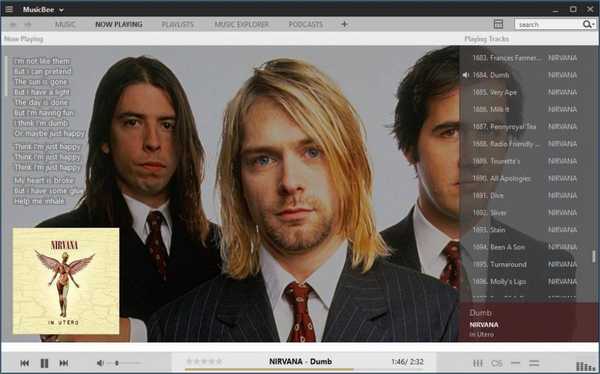
- PŘEČTĚTE SI TÉŽ: 5 nejlepších relaxačních zvukových aplikací pro váš vnitřní klid
MusicBee je dodáván s několika kartami a výběrem karty Přehrávání se uživatelské rozhraní změní a zobrazí vám celkový obrázek umělce na pozadí, které se automaticky mění. Vlevo uvidíte obal alba a text aktuální skladby. Vpravo je váš seznam skladeb, takže můžete snadno přepnout na jinou skladbu. MusicBee podporuje seznamy skladeb, ale umožňuje vám vytvářet více seznamů skladeb a snadno mezi nimi přepínat.
Záložka Music Explorer vám umožňuje číst životopis umělce, ale také vám umožní prohlížet si podobná alba a umělce, takže je perfektní, pokud chcete objevovat nové umělce. Když na kartě Průzkumník hudby vyberete umělce, zobrazí se vám relevantní statistiky, například nejhranější nebo nejlépe hodnocené skladby. To vám umožní snadno sledovat vaše oblíbené písničky. K dispozici je také karta Podcasty, která vám umožní poslouchat různé podcasty na vašem PC. Musíme zmínit, že můžete přidat další karty, což je skvělá funkce.
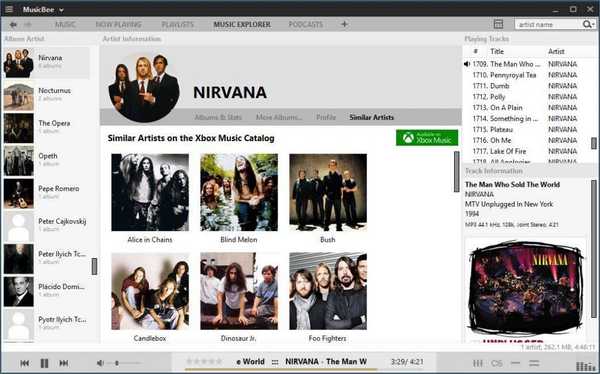
MusicBee také umožňuje uzamknout přehrávač heslem, aby ostatní nemohli váš seznam skladeb změnit. K dispozici je také podpora pro přehrávače Mini a Compact a oba vypadají působivě. K dispozici je také ikona na hlavním panelu a kliknutím na ni otevřete možnosti ovládání přehrávání. MusicBee také podporuje režim Theatre, který z obrazovky odstraní všechny nepotřebné informace. Pokud máte zařízení s dotykovou obrazovkou, bude tato možnost pro něj ideální.
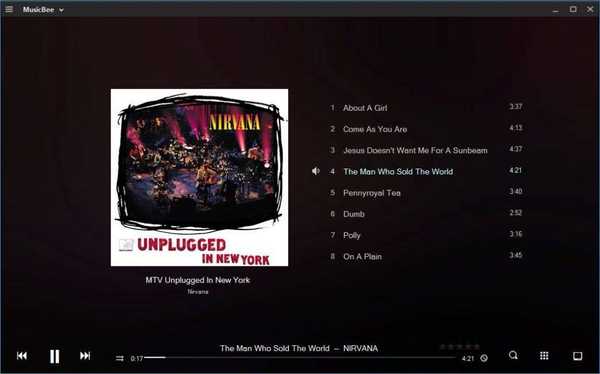
MusicBee také pracuje s Groove Music a podporuje synchronizaci s jinými zařízeními. K dispozici je také široká škála pluginů a skinů, které můžete použít k dalšímu vylepšení MusicBee. MusicBee nabízí krásné uživatelské rozhraní a většinu funkcí, které základní uživatelé potřebují, například možnost automatického stahování textů. Díky podpoře pluginů a skinů tato aplikace osloví i pokročilé uživatele.
- PŘEČTĚTE SI TAKÉ: 10 nejlepších vodotěsných bezdrátových reproduktorů pro bezpečný zvukový zážitek
Foobar2000

Foobar2000 je jednoduchá hudební aplikace, která vám umožní přizpůsobit si přehrávač tak, jak chcete. Výchozí vzhled přehrávače není vizuálně působivý, ale komponenty můžete uspořádat libovolným způsobem. K dispozici je také režim úprav rozložení, který vám umožní ještě více přizpůsobit vzhled přehrávače.
Foobar2000 podporuje knihovnu médií a po naskenování požadované složky bude přidána do knihovny. Chcete-li přehrát určitou skladbu, musíte otevřít okno Knihovna a tam uvidíte seznam umělců. Můžete rozšířit strom umělců a vybrat požadované album, nebo jej jednoduše vyhledat v poli filtru. Pokud chcete raději zobrazit dostupné složky nebo alba, můžete to provést změnou možnosti Zobrazit. Musíme zmínit, že tato metoda vypadá trochu divně, ale měli byste být schopni se jí rychle přizpůsobit.
Pokud jde o další funkce, tento přehrávač podporuje širokou škálu zvukových formátů, přehrávání bez mezer a pokročilé funkce označování. Pro pokročilé uživatele jsou k dispozici přizpůsobitelné klávesové zkratky a přizpůsobitelné uživatelské rozhraní. Pokud chcete Foobar2000 ještě vylepšit, můžete si stáhnout a nainstalovat jeden z mnoha dostupných pluginů. Naše hlavní stížnost týkající se Foobar2000 je jeho prosté uživatelské rozhraní. S pokročilými možnostmi přizpůsobení si však můžete rozhraní přizpůsobit, jak chcete. Pro základní uživatele to bohužel může být trochu komplikované. Proces můžete zjednodušit instalací jednoho z mnoha dostupných skinů. Musíme říci, že mnoho skinů úplně mění vzhled Foobar2000, proto vám doporučujeme vyzkoušet nějaké vlastní skiny.
K dispozici je také aplikace Universal ke stažení, ale nabízí skromné uživatelské rozhraní, které se některým uživatelům nemusí líbit. Foobar2000 je skvělá hudební aplikace, zvláště pokud investujete nějaký čas, abyste se naučili, jak ji přizpůsobit. Pokud se nechcete zabývat přizpůsobením a pokročilým nastavením, získáte pro svůj počítač jednoduchou a odlehčenou hudební aplikaci. Jak jsme řekli, tato aplikace je ideální pro pokročilé uživatele, kteří chtějí přizpůsobit svůj přehrávač. Foobar2000 také nabízí hodně základním uživatelům, pokud vám nevadí skromné uživatelské rozhraní.
- PŘEČTĚTE SI TAKÉ: 6 nejlepších základních informací o softwaru k použití
Resonic
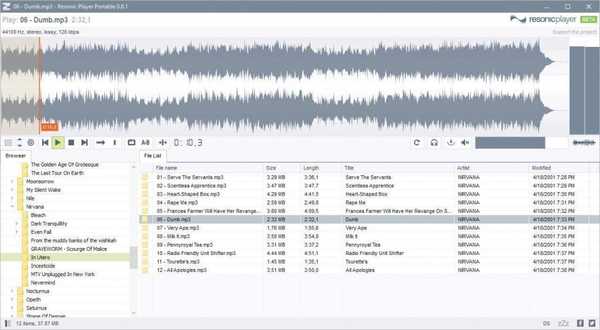
Resonic je jednoduchá hudební aplikace, která je k dispozici v bezplatné i placené verzi. Placená verze je určena pro zvukové profesionály a umožňuje vám nastavit narážky a extrahovat zvuk spolu s dalšími možnostmi pro zvukové odborníky. Placená verze také umožňuje měnit metadata, jako jsou MP3 tagy.
Musíme zmínit, že tato hudební aplikace je extrémně rychlá a lehká, což je jedna z jejích silnějších stránek. Resonic přichází s čistým uživatelským rozhraním, které je jednoduché a uživatelsky přívětivé. První věc, kterou si všimnete, když otevřete Resonic, je jeho křivka nahoře. Pokud jde o hráče, jsou k dispozici všechny standardní možnosti. K dispozici je také možnost, která vám umožní přehrát pouze konkrétní segmenty skladby.
Pokud jde o uživatelské rozhraní, přichází se dvěma panely. Levý panel funguje jako prohlížeč souborů a umožňuje vám rychle procházet složky. Pravý panel je navržen tak, aby vám ukázal dostupné soubory v této složce. Poté, co přejdete do určité složky, jednoduše klikněte na skladbu, kterou chcete přehrát, a ta se okamžitě spustí. Nejlepší kvalitou Resonic je jeho rychlost a atraktivní design, ale některé funkce, jako jsou seznamy skladeb, chybí. Resonic není multimediální přehrávač, a to je hlavní důvod, proč tyto funkce chybí. Stále však můžete Resonic používat jako jednoduchou a odlehčenou hudební aplikaci. Musíme vás však upozornit, že některé funkce, jako je seznam skladeb a vyhledávání, chybí.
iTunes

iTunes jsou pravděpodobně jednou z nejpopulárnějších hudebních aplikací, zejména v systému Mac OS. Tato aplikace je k dispozici na platformě Windows a nabízí úžasný, ale jednoduchý design. Pomocí iTunes můžete přistupovat do Apple Store a nakupovat hudbu a videa, ale můžete také přehrávat lokálně uložené soubory. Jednoduše přidejte své soubory do knihovny a budete k nim mít přístup z panelu vlevo. Můžete rychle zobrazit dostupné umělce, alba nebo skladby. iTunes v levém podokně automaticky vytvořily seznamy skladeb, ale můžete si také vytvořit vlastní seznamy skladeb.
- PŘEČTĚTE SI TAKÉ: 6 nejlepších softwarů pro animaci videa, které lze použít
Pokud jde o pravý panel, zobrazuje dostupné skladby i obaly alb. Hudební fronta není ve výchozím nastavení viditelná, ale můžete ji otevřít kliknutím na tlačítko Více vedle vyhledávacího panelu v horní části. Kromě toho je k dispozici také kompaktní režim, který skryje všechny nepotřebné informace.
iTunes je jedna z nejpopulárnějších hudebních aplikací a nabízí krásný design. Bohužel to neumožňuje žádné přizpůsobení, takže to může být chyba pro některé uživatele.
Winyl
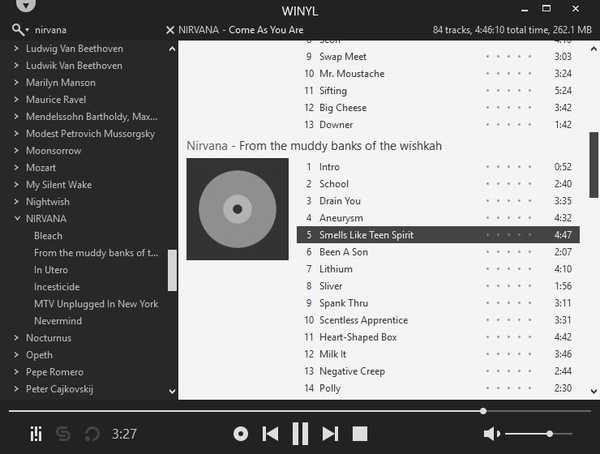
Winyl je další hudební aplikace, která přichází s jednoduchým designem a základními funkcemi. Podle jejích vývojářů může tato aplikace podporovat více než 100 000 souborů ve vaší knihovně, aniž by to ovlivnilo váš výkon. Pokud jde o podporované formáty, Winyl podporuje všechny nejoblíbenější formáty, jako jsou MP3, OGG, WMA atd. K dispozici je také vestavěný editor značek a možnost automatického stahování textů a obalů alb online.
Pokud jde o uživatelské rozhraní, je to jednoduché, ale efektivní. Rozhraní má levé podokno, pomocí kterého můžete vybírat různé umělce nebo alba. Kromě toho můžete také vybrat umělce a alba tím, že přejdete do jejich složek v levém podokně. Existuje podpora pro internetové rádio a můžete si vybrat mezi mnoha různými rozhlasovými stanicemi. Zdá se však, že chybí možnost přidávat nové rozhlasové stanice.
Další funkcí, kterou musíme zmínit, je funkce Smartlist. Pomocí této funkce můžete přehrát 50 náhodných skladeb nebo 5 náhodných alb. Samozřejmě jsou k dispozici také možnosti jako nejhranější nebo nejlépe hodnocené skladby. K dispozici je také možnost pro seznamy skladeb uživatelů. Pokud se vám nelíbí uživatelské rozhraní, můžete vždy přepnout do kompaktního režimu, který odstraní nepotřebné možnosti.
Winyl je slušná hudební aplikace, ale nemá mnoho možností přizpůsobení, protože nejsou k dispozici žádné doplňky. Pokud hledáte běžnou hudební aplikaci s jednoduchým uživatelským rozhraním, Winyl může být pro vás ideální.
Pro Windows 10 existuje mnoho skvělých hudebních aplikací a je opravdu těžké vybrat tu nejlepší. Pokud chcete aplikaci, která má nejvíce funkcí, je pro vás MediaMonkey pravděpodobně tou nejlepší volbou. Uživatelé, kteří potřebují aplikaci se skvělým designem a funkčností, budou pravděpodobně chtít vyzkoušet MusicBee nebo AIMP. Pokud jste základní uživatel a chcete pouze jednoduchou hudební aplikaci, doporučujeme Dopamin nebo Winyl.
 Friendoffriends
Friendoffriends



